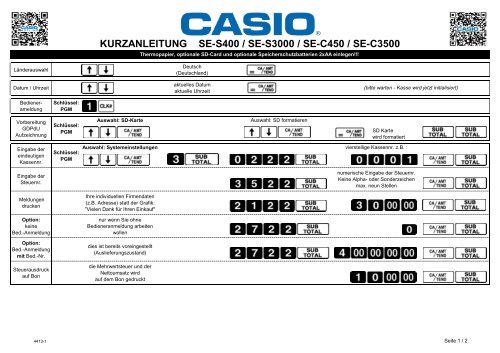SE G1 Kurzanleitung - casio-b2b
SE G1 Kurzanleitung - casio-b2b
SE G1 Kurzanleitung - casio-b2b
Erfolgreiche ePaper selbst erstellen
Machen Sie aus Ihren PDF Publikationen ein blätterbares Flipbook mit unserer einzigartigen Google optimierten e-Paper Software.
KURZANLEITUNG <strong>SE</strong>-S400 / <strong>SE</strong>-S3000 / <strong>SE</strong>-C450 / <strong>SE</strong>-C3500<br />
Thermopapier, optionale SD-Card und optionale Speicherschutzbatterien 2xAA einlegen!!!<br />
Länderauswahl<br />
Datum / Uhrzeit<br />
Deutsch<br />
(Deutschland)<br />
aktuelles Datum<br />
aktuelle Uhrzeit<br />
(bitte warten - Kasse wird jetzt initialisiert)<br />
Bedienerameldung<br />
Schlüssel:<br />
PGM<br />
Vorbereitung<br />
GDPdU<br />
Aufzeichnung<br />
Schlüssel:<br />
PGM<br />
Auswahl: SD-Karte<br />
Auswahl: SD formatieren<br />
SD Karte<br />
wird formatiert<br />
Eingabe der<br />
eindeutigen<br />
Kassennr.<br />
Eingabe der<br />
Steuernr.<br />
Meldungen<br />
drucken<br />
Option:<br />
keine<br />
Bed.-Anmeldung<br />
Option:<br />
Bed.-Anmeldung<br />
mit Bed.-Nr.<br />
Steuerausdruck<br />
auf Bon<br />
Schlüssel:<br />
PGM<br />
Auswahl: Systemeinstellungen vierstellige Kassennr. z.B. :<br />
Ihre individuellen Firmendaten<br />
(z.B. Adresse) statt der Grafik:<br />
"Vielen Dank für Ihren Einkauf"<br />
nur wenn Sie ohne<br />
Bedieneranmeldung arbeiten<br />
wollen<br />
dies ist bereits voreingestellt<br />
(Auslieferungszustand)<br />
die Mehrwertsteuer und der<br />
Nettoumsatz wird<br />
auf dem Bon gedruckt<br />
numerische Eingabe der Steuernr.<br />
Keine Alpha- oder Sonderzeichen<br />
max. neun Stellen<br />
4413-1 Seite 1 / 2
KURZANLEITUNG <strong>SE</strong>-S400 / <strong>SE</strong>-S3000 / <strong>SE</strong>-C450 / <strong>SE</strong>-C3500<br />
Thermopapier, optionale SD-Card und optionale Speicherschutzbatterien 2xAA einlegen!!!<br />
Start<br />
Programmierung<br />
Schlüssel:<br />
Z<br />
Bed.-Anmeldung<br />
nur erforderlich,<br />
wenn nicht deaktiviert<br />
Gedruckten Z-Bericht aufbewahren!<br />
Bedienerameldung<br />
Schlüssel:<br />
PGM<br />
Bed.-Anmeldung<br />
nur erforderlich,<br />
wenn nicht deaktiviert<br />
ACHTUNG: ohne angemeldeten Bediener -> Fehlercode "E008 BEDIEN. ANMELDEN"<br />
Rubrikenauswahl<br />
Warengruppe<br />
Artikel<br />
Meldungen<br />
Bediener<br />
u.s.w.<br />
Schlüssel:<br />
PGM<br />
Auswahl: WGR oder<br />
Artikel oder Bediener usw.<br />
zu programmierende Zeile auswählen<br />
individuelle Programmierung:<br />
entweder Text oder Preis oder Wert<br />
eingeben oder<br />
Wertauswahl<br />
Textprogrammierung über Tastatur - Wichtig: Mehrwertsteuer 1 = 19% und 2 = 7% - Rundung = ABRUNDEN - Kalkuliermethode = MwSt.<br />
Rücksprung mit<br />
Bonkopf<br />
Schlüssel:<br />
PGM<br />
Auswahl: Meldungen PGM<br />
PGM Zeile 1-4 auswählen<br />
Textprogrammierung über Tastatur<br />
Werbemeldung<br />
(unterhalb dem<br />
Bonkopf)<br />
PGM Zeile 5-8 auswählen<br />
Textprogrammierung über Tastatur<br />
Abschlussmeldung<br />
(Bonende)<br />
PGM Zeile 9-12 auswählen<br />
Textprogrammierung über Tastatur<br />
negative<br />
Warengruppe<br />
Schlüssel:<br />
PGM<br />
Auswahl: Systemeinstellungen und gewünschte<br />
Schnelltaste drücken.<br />
(Artikel - oder Warengruppentaste)<br />
Optional Bonprogrammierung<br />
POP-Meldung<br />
(Text in<br />
Großschrift)<br />
Schlüssel:<br />
PGM<br />
Auswahl: POP PGM<br />
POP Zeile 1-4 auswählen<br />
Textprogrammierung über Tastatur<br />
zusätzlich<br />
POP Meldungen<br />
drucken<br />
Schlüssel:<br />
PGM<br />
Auswahl: Systemeinstellungen<br />
4413-1 Seite 2 / 2